6 款頂級 GIF 壓縮器,可免費線上壓縮 GIF
gif格式的圖片許多用戶應該不會感到陌生,因為在許多場景都能看到,比如聊天時常常會發的動圖表情,或者是在一些社交平臺上會用gif格式去進行配圖,其中有一些搞笑的gif圖片,讓我不得不感嘆廣大網友的想象力。所以有部分人會嘗試自己去做gif圖片,但是通常剛做好的動圖體積都不小,個別平臺對這方面的上傳又有一定的限制。
那你們想知道怎麼把gif圖片壓縮嗎?今天我帶來了兩個可以將gif圖片壓縮的方法,既能讓你實現隨時隨地的分享,也能減少電腦或手機的記憶體佔比。
第 1 部分:什麼是 GIF?
GIF(也稱為圖形交換格式)是一種廣泛使用的圖像格式,因其重複顯示動畫或反應的方式而非常流行。與較大的影片相比,GIF 存在解析度或幀速率較低等限制,並且具有更好的參與度。
然而,有時,即使這些 GIF 對於特定網站或您的儲存空間來說也可能很重。在這種情況下,動畫 GIF 壓縮器可以非常方便地減少 GIF 的大小。
第 2 部分:6 個 GIF 壓縮器減少 GIF 大小
有多個網站可以在線上壓縮 GIF。然而,眾多的選擇可能會讓任何人感到困惑,不知道該選擇哪一個。我們了解這一點,因此,為了讓您更輕鬆地完成此任務,我們總結了最好的線上 GIF 壓縮器及其使用步驟。
1. FreeConverter
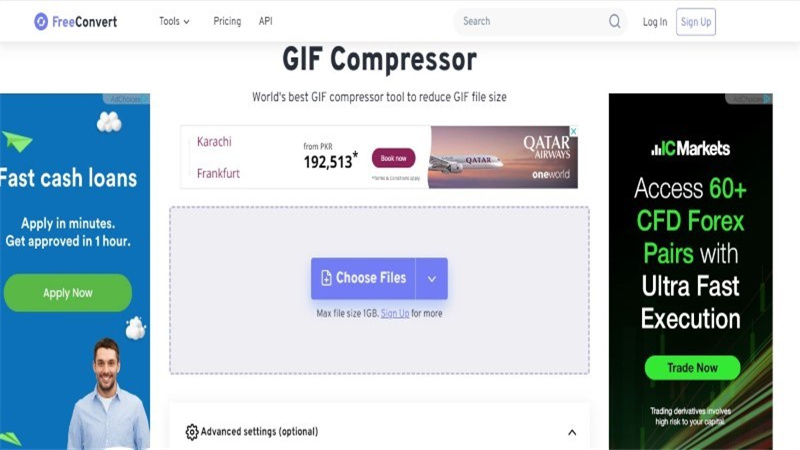
如果您正在尋找免費的 GIF 壓縮工具,那麼沒有比 FreeConverter 更好的選擇了。此 GIF 壓縮器是免費的,並且可以在所有網頁瀏覽器上有效運作。它提供了七種不同的 GIF 壓縮策略,可以將通過此工具的每個 GIF 檔案的壓縮量減少 60%。想知道如何使用它?只需按照下面提到的簡單步驟操作即可:
- 點選「選擇 GIF 檔案」按鈕,然後選擇要壓縮的 GIF 檔案。
- 選擇"預設"或"進階"選項。
- 選擇"壓縮 GIF"按鈕並開始壓縮。
優點
- 易於使用
- 免費使用
- 您的資料將在幾個小時內被刪除
缺點
- 該服務的功能比較少
2. Zamzar
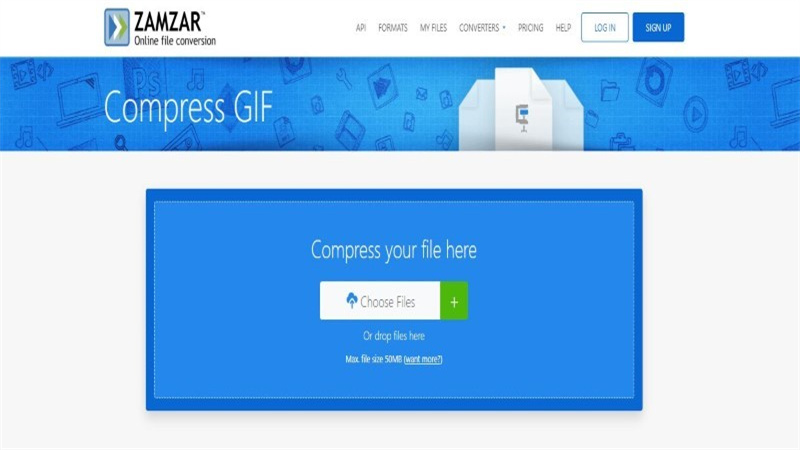
- 點擊主頁上的「選擇檔案」按鈕,然後選擇要壓縮的檔案。
- 使用者還可以將檔案從其位置拖曳到壓縮框中,但要保證的是檔案大小不能大於50MB。
- 操作完成後,選擇開始壓縮,就可以了。
優點
- 提供無廣告選擇
- 可以在所有平台上轉換檔案
- 提供高端安全性
缺點
- 不支援超過 50 MB 的檔案
3. iLoveIMG
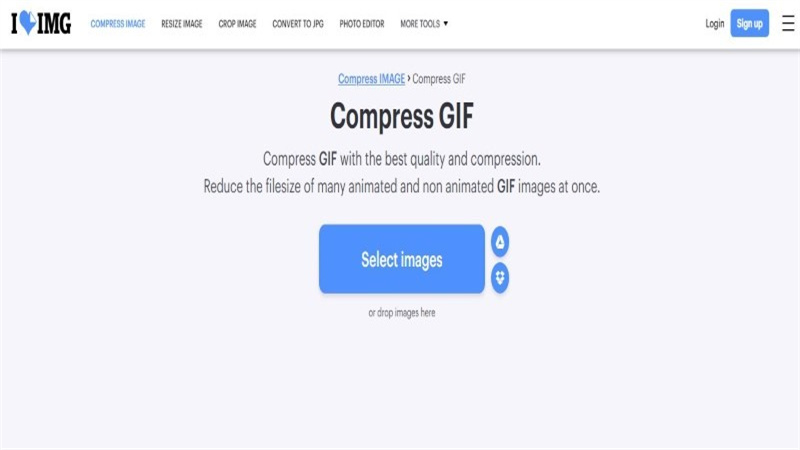
是另一個在不失去品質的情況下壓縮 GIF 的好工具。雖然與許多其他的類似,這個 GIF 尺寸壓縮器也允許用戶壓縮 GIF 的尺寸;不僅如此,它還限制了自己。事實上,使用這個工具,用戶可以將自己選擇的圖像轉換為 GIF 並縮小其尺寸以供以後使用。那有多酷,對吧?想知道如何使用這個工具嗎?我們為您列出了一份指南:
- 從資料夾中選擇圖像,或只需將其拖放到所需部分。
- 完成後,點擊"開始壓縮",然後等待該過程完成。
- 這將需要幾分鐘的時間,您的 GIF 將被壓縮為較小的尺寸。
優點
- 免費
- 提供高品質的結果
缺點
- 不支援太大的檔案
4. XConvert
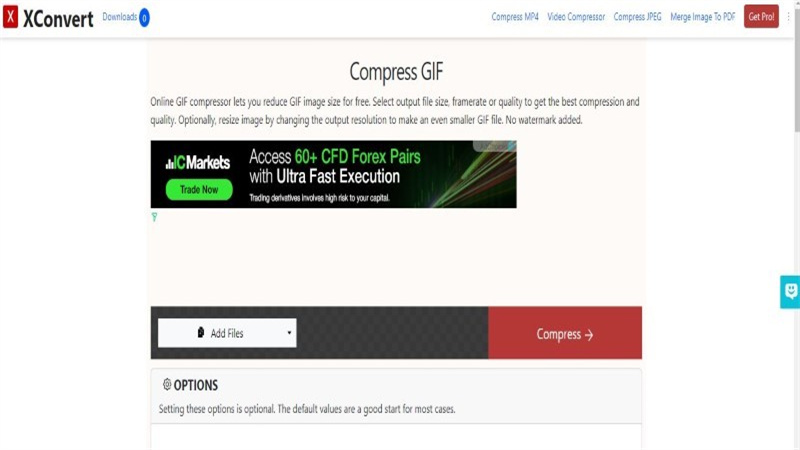
該工具的操作方式與所有其他工具類似,有助於以最大的安全性在線減小 GIF 檔案大小。如果您想知道如何使用此工具,您所要做的就是按照我們下面提到的簡單步驟:
- 在 XConvert 網站上,選擇「新增檔案」按鈕並選擇要壓縮的檔案。
- 在此選擇選單下方,用戶將看到一堆選項,例如品質、調整大小、他們希望 GIF 縮小的百分比、調色板和丟幀。如果您想根據自己的喜好縮小 GIF,您可以調整這些選項。
- 如果您不喜歡縮減,只需在新增檔案後點擊"轉換",伺服器就會將您的檔案縮減為其預設縮減設定。
優點
- 沒有添加浮水印
- 可以執行批量壓縮
缺點
- 沒有網路連線將無法運作
5. EZGIF
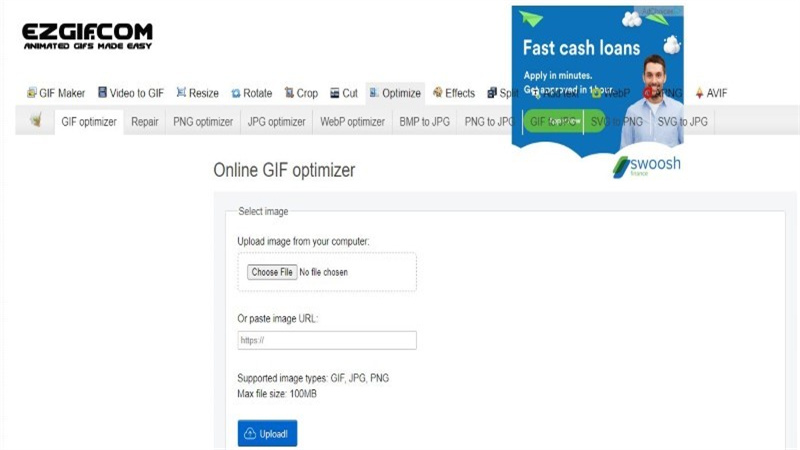
是一款動畫 GIF 壓縮器,可協助您減少特定 GIF 檔案影格中使用的色彩數量,同時減少整體檔案大小。該工具透過為每個 GIF 幀設置多達 256 種顏色來幫助減小檔案大小,並創建特定圖像的不同變體,您可以從中選擇最適合您的顏色。以下是如何使用它在線壓縮 GIF 動畫:
- 從您的電腦上傳圖像或貼上圖像 URL。
- 確保您上傳的檔案僅為 GIF、JPG 和 PNG 格式,並且小於 100 MB。
- 完成後,點擊上傳並等待。
優點
- 無損 GIF 壓縮
- 可以刪除每n幀。
缺點
- 不支援超過 100 MB 的檔案
6. Online Converter
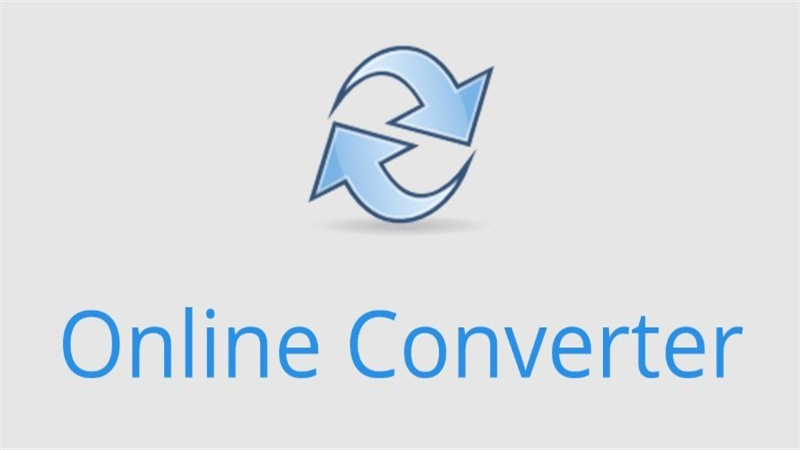
我們列出的免費線上壓縮 GIF 的最佳軟體中的最後一個是 Online Converter。此壓縮器可以快速幫助使用者優化大型 GIF 圖像並減少檔案大小。此外,使用「圖像品質」選項,使用者可以控制輸出檔案的圖像質量,以確保不會損失品質。想知道如何使用它嗎?請按照下面提到的步驟操作:
- 選擇 GIF 圖像
- 然後,點擊"轉換"按鈕開始上傳檔案。.
- 上傳完成後,轉換器會將您重新導向到顯示轉換結果的網頁。
優點
- 它的上傳大小為 200 MB
- 提供高品質的輸出結果
缺點
- 不支援加密或受保護的圖像檔案
推薦:如何使用 HitPaw Univd 將影片轉換為 GIF?
雖然上面提到的所有 GIF 壓縮器都很棒,但如果您仍然認為現有圖像佔用太多內存,您可以自己製作 GIF。如果這個想法引起您的興趣,您需要查看HitPaw Univd (HitPaw Video Converter)!
這款影片轉換器允許用戶執行多種不同的任務,其出色的工具之一就是影片轉換為 GIF。想了解更多有關這款最佳 GIF 轉換器的資訊嗎?詳見下文。
功能特點:
以下是一些關於本文主旨的功能,其它詳細的功能介紹可以去軟體官網查看:
- 支援批量轉換為GIF
- 高品質且無損轉換
- 易於使用的介面,使軟體工作變得輕而易舉
- 提供繁體中文介面
使用 HitPaw Univd 將影片轉 GIF 的步驟
-
步驟 1: 您的電腦上安裝 HitPaw Univd 並啟動程式。
-
步驟 2: 完成後,點選頂部選單上的「工具箱」標籤。

-
步驟 3: 現在,選擇「影片轉 GIF」功能並將要轉換的影片匯入到該程式中。

-
步驟 4: 在設定標籤中,選擇輸出解析度、輸出 GIF 檔案的大小和幀速率。

-
步驟 5: 時間軸上將出現兩個拖曳欄。拖曳左邊的一個可以調整 GIF 的開始時間,右邊的一個可以調整 GIF 的結束時間。然後點擊"建立 GIF"按鈕建立一個新的 GIF。您也可以點擊播放按鈕預覽整個片段。

-
步驟 6: 建立 GIF 後,點選右下角的「匯出」按鈕匯出檔案。

GIF 壓縮器常見問題與解答
Q1. 有適用於 Discord 的 GIF 壓縮器嗎?
A1. 有的!有很多,但我們清單中的 EZGIF 非常適合作為 Discord 的 GIF 壓縮器。
Q2. 有必要使用 GIF 壓縮器嗎?
A2. 雖然不是必需的,但使用壓縮的 GIF 圖片可以幫助您節省空間並提高網站效能。
結論
如果您正在尋找最好的免費 GIF 壓縮器,那麼我們希望本文對您有所幫助。雖然我們清單中的所有壓縮器都非常出色,但 HitPaw Univd (HitPaw Video Converter) 因其卓越的功能而脫穎而出,是我們最推薦的。







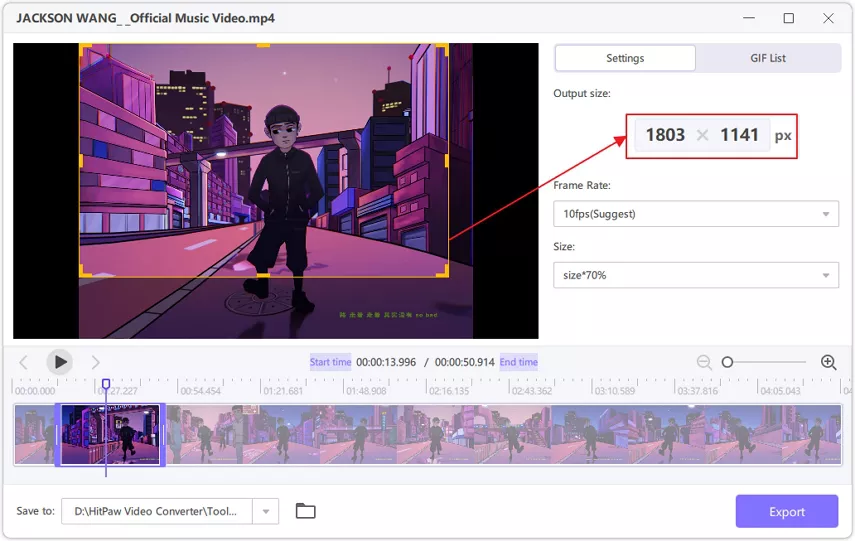






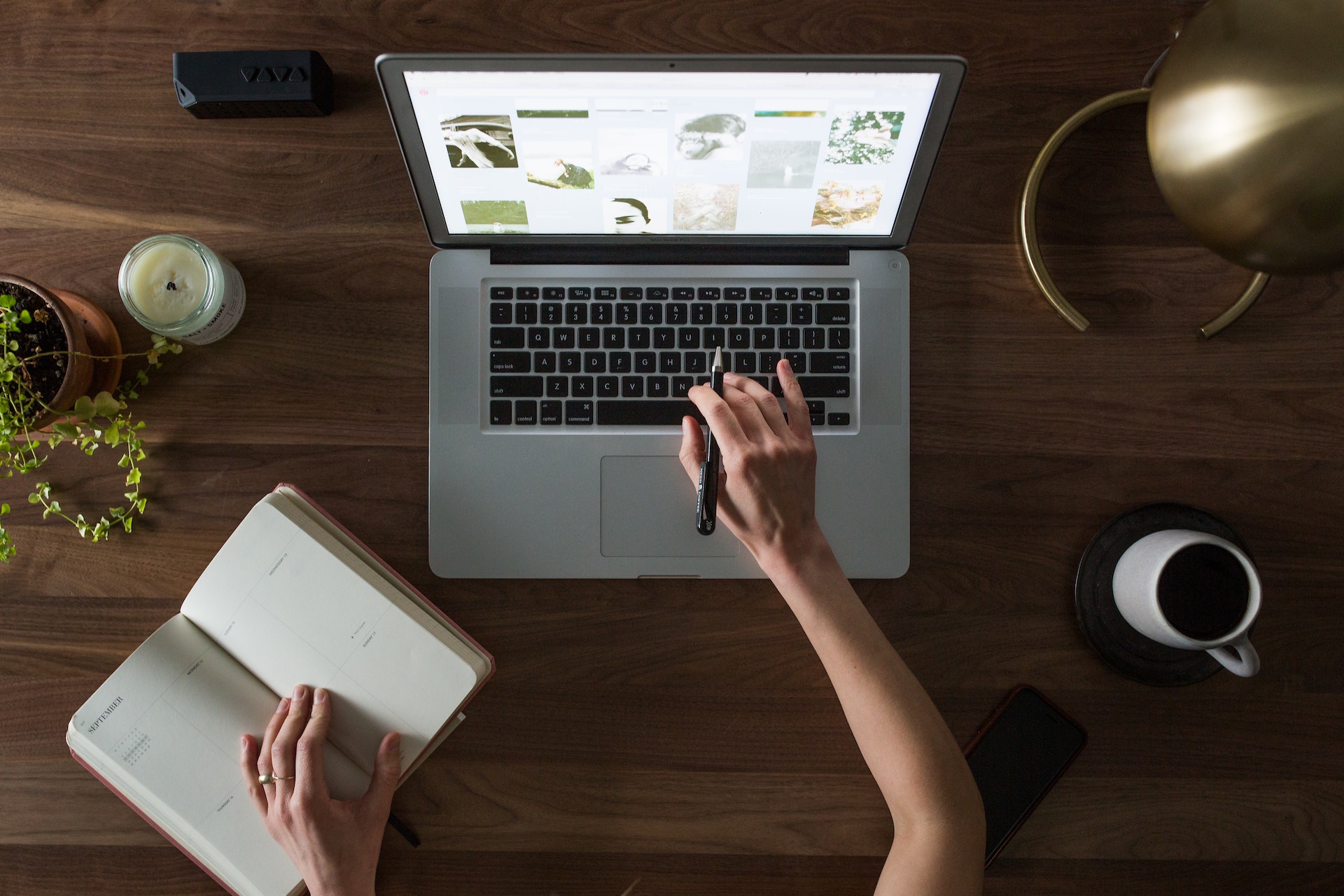


分享文章至:
選擇產品評分:
Joshua
HitPaw 特邀主編
熱衷於分享3C及各類軟體資訊,希望能夠透過撰寫文章,幫助大家瞭解更多影像處理的技巧和相關的AI資訊。
檢視所有文章留言
為HitPaw留下您的寶貴意見/點評